Zobrazenie informácií o chate v aplikácii Microsoft Teams
Ak chcete zobraziť podrobnosti o chate, vyberte položku Otvoriť podrobnosti chatu 


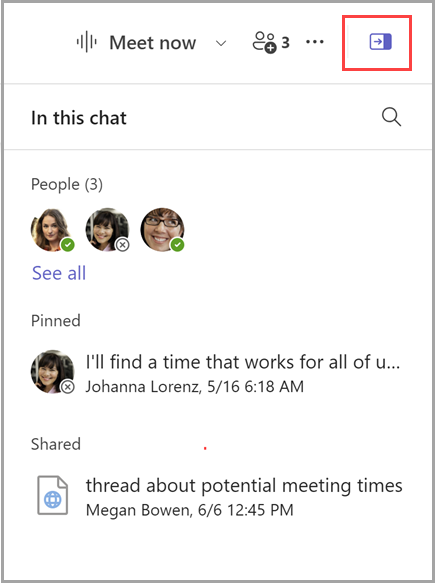
Poznámka: Podrobnosti o chate sú k dispozícii pre chaty medzi jednotlivými účastníkmi, skupinové konverzácie a konverzácie na schôdzach.
Ľudia
Sekcia Ľudia zobrazuje až sedem členov konverzácie a ich aktuálny stav. Ak chcete začať konverzáciu s niekým, jednoducho vyberte jeho meno. Ak chcete zobraziť všetkých v chate, vyberte položku Zobraziť všetky .
Pripnuté správy
V časti Pripnuté správy sa zobrazuje až 10 pripnutých správ, ktoré môžu zobraziť všetci. Posledná pripnutá správa sa zobrazí aj ako pruh v hornej časti konverzácie.
Tip: Ak chcete pripnúť správu, vyberte položku Ďalšie možnosti v pravom hornom rohu správy a vyberte položku Pripnúť.
Zdieľaný
V časti Zdieľané nájdete zoznam všetkých súborov a prepojení, ktoré boli zdieľané v chate. Ak ho chcete otvoriť, stačí naň kliknúť. Vyberte položku Ďalšie možnosti na pravej strane a skopírujte, stiahnite alebo zobrazte súbory a prepojenia v chate. Výberom položky Zobraziť všetky zobrazíte prepojenia a súbory na samostatnej zdieľanej karte.
Súvisiace témy
Vyhľadávanie správ a ďalších informácií v aplikácii Microsoft Teams










